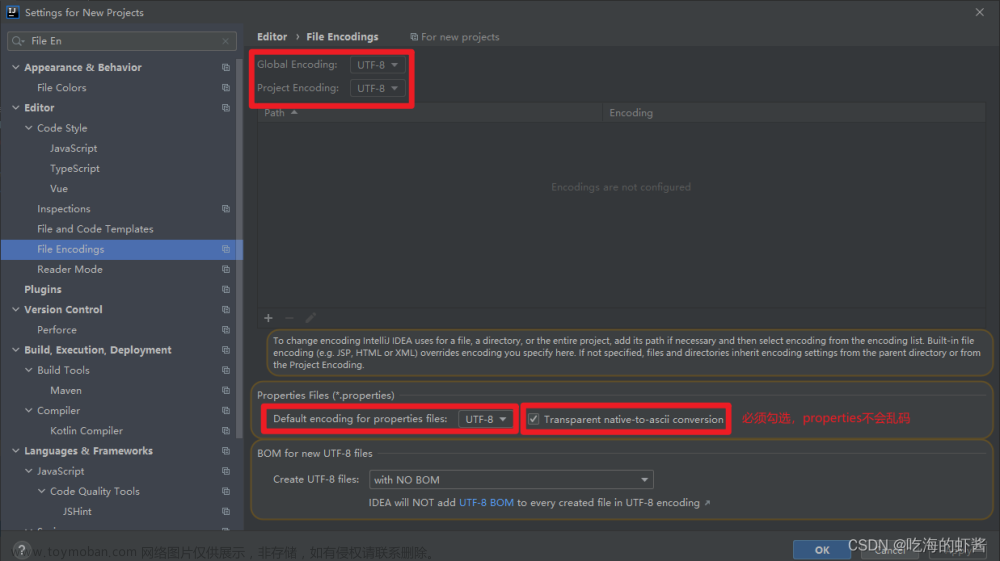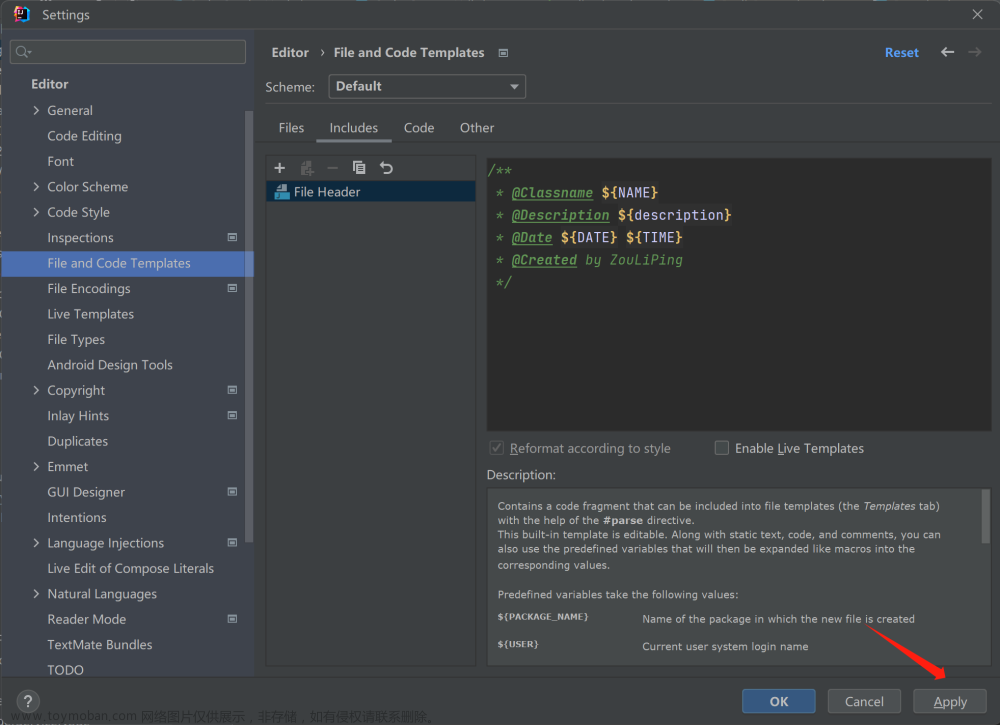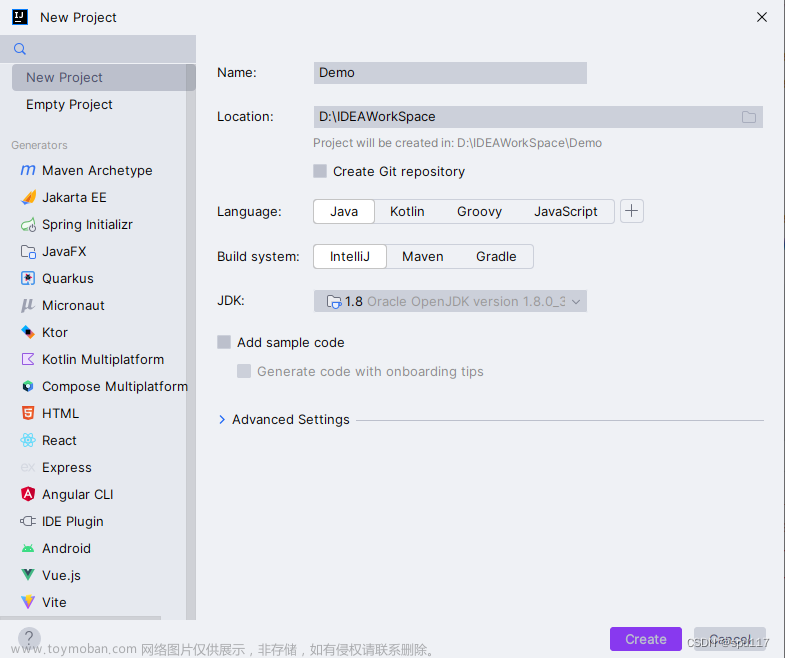在使用IDEA创建Java类时,自动配置注释功能可以通过以下步骤启用:
- 打开IDEA的设置窗口。
- 选择“Editor”选项卡,然后选择“File and Code Templates”。
- 在“File and Code Templates”窗口中,选择“Includes”选项卡。
- 在“Includes”选项卡中,选择“File Header”并编辑以下内容:
/**
@author ${USER}
@date ${YEAR}-${MONTH}-${DAY} ${TIME}
@version 1.0 */
- 单击“OK”按钮保存更改。
这段注释代码将自动包括作者名称,创建日期和时间以及版本号。例如,如果您在2023年4月19日下午3点创建一个名为“HelloWorld”的Java类,注释将如下所示:
/**
@author Java编程世界
@date 2023-04-19 15:00
@version 1.0 */
这样,您就可以在创建Java类时轻松添加注释,而无需手动输入。
然而,这种自动配置注释功能也有一些限制。首先,您需要手动启用它,否则它将不会自动添加注释。其次,您需要按照指定的格式来添加注释,否则它将无法识别并添加注释。最后,注释只包括作者,创建日期和时间以及版本号。如果您需要添加其他信息,例如许可证,您需要手动添加它们。文章来源:https://www.toymoban.com/news/detail-598610.html
尽管有一些限制,自动配置注释功能仍然是一种非常有用的工具。它可以减少手动添加注释的繁琐和错误,并帮助提高代码的可读性和可维护性。此外,您还可以通过自定义注释格式来满足您的特定需求。文章来源地址https://www.toymoban.com/news/detail-598610.html
到了这里,关于IDEA创建Java类时自动配置注释(作者,创建时间,版本等)的文章就介绍完了。如果您还想了解更多内容,请在右上角搜索TOY模板网以前的文章或继续浏览下面的相关文章,希望大家以后多多支持TOY模板网!